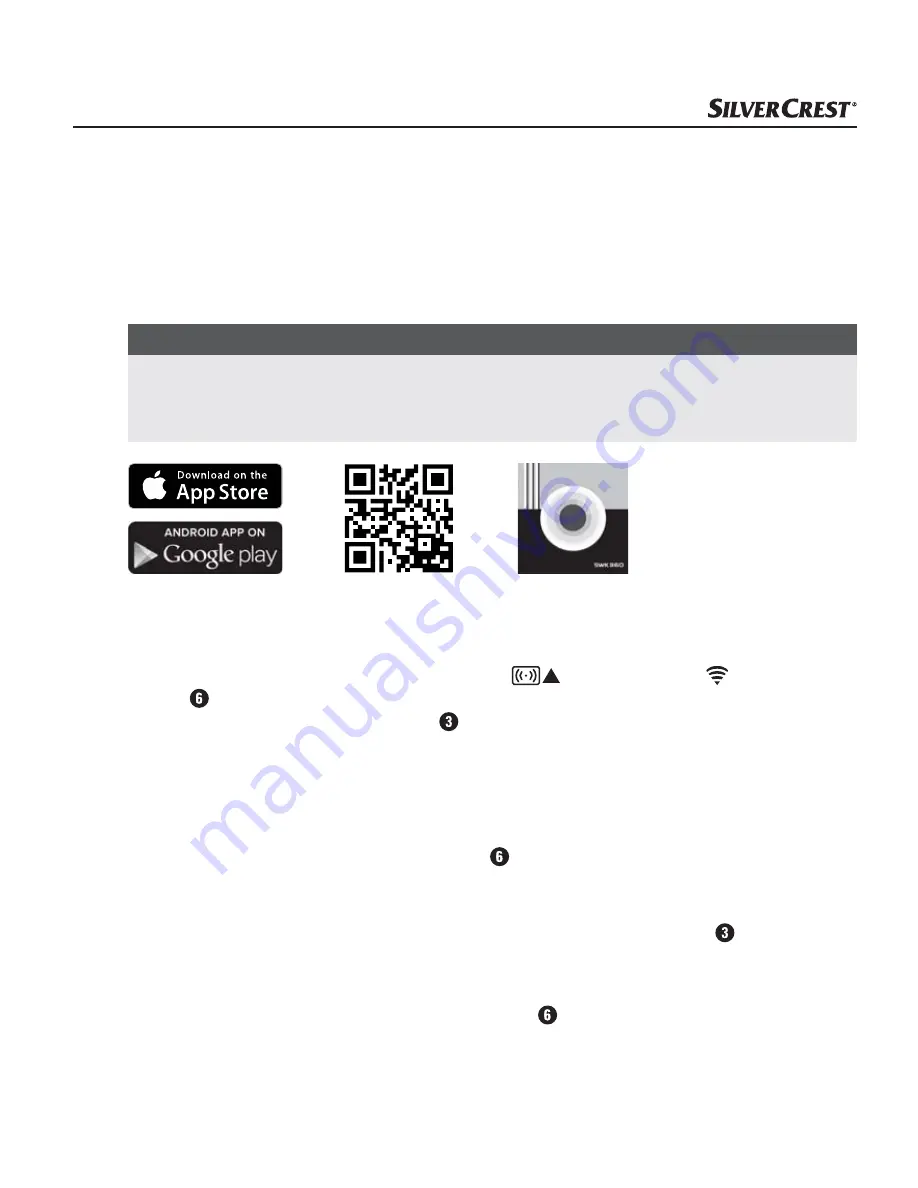
SWK 360 A1
DE
│
AT
│
CH
│
85
■
Bedienung und Betrieb der App
In diesem Kapitel erhalten Sie wichtige Hinweise zu Bedienung und Betrieb der App.
SWK360-App herunterladen
Mit der SWK360-App können Sie die Kamera steuern und alle Funktionen der Kamera verwenden.
♦
Laden Sie die kostenlose App aus dem Apple
®
App-Store bzw. von Google
®
Play.
HINWEIS
SWK360-App Kompatibilität:
►
ab Android Version 4.1 und höher
►
ab iOS Version 8.0 und höher
Kamera mit Smartphone über WLAN verbinden
Um die Kamera mit einem Smartphone über WLAN zu verbinden, gehen Sie wie folgt vor:
♦
Drücken Sie im Hauptbildschirm der Kamera die
-Taste. Das Symbol
erscheint im Dis-
play . Nach wenigen Sekunden werden die WLAN-Informationen angezeigt und das WLAN
ist aktiviert. Die WLAN-Indikations-LED blinkt orange.
♦
Stellen Sie Ihr Smartphone so ein, dass es nach WLAN-Geräten sucht. Eine detaillierte Beschrei-
bung dazu finden Sie in der Bedienungsanleitung Ihres Smartphones.
♦
Wählen Sie aus der Liste der gefundenen Geräte Ihres Smartphones den Eintrag
SWK360_xxxxxx
(xxxxxx = Seriennummer) aus.
♦
Geben Sie das WLAN Passwort vom Display der Kamera ein, um die beiden Geräte zu
verbinden.
♦
Nachdem die Kamera mit Ihrem Smartphone verbunden ist, öffnen Sie die App. Sobald die
App sich mit der Kamera verbunden hat, leuchtet die WLAN-Indikations-LED orange.
♦
Sie werden aus Sicherheitsgründen aufgefordert ein neues Passwort zu vergeben. Drücken Sie
auf die Schaltfläche „Bestätigen“.
♦
Geben Sie zuerst das WLAN Passwort vom Display der Kamera ein und vergeben danach
ein neues Passwort. Bestätigen Sie die Eingabe, um das Passwort zu ändern.
















































